- VMware
- VMware vCenter Server (VCSA), VMware vSphere
- 20 mars 2024 à 10:09
-

Lorsque vous installez la version Windows de VMware vCenter Server, de nombreux services VMware seront installés et disponibles dans la console mmc (services.msc) de Windows Server.
- Services vCenter Server disponibles sous Windows
- Dépendances des services VMware
- Gérer les services de VMware vCenter Server sous Windows
- Redémarrer entièrement les services de vCenter Server
1. Services vCenter Server disponibles sous Windows
A partir de la version 6.5 de VMware vCenter Server, les services du dispositif vCenter Server ne sont plus des services indépendants dans le composant Service Control Manager (SCM) de Windows (Server).
Depuis cette version 6.5 de VMware vCenter Server, ceux-ci sont exécutés en tant que processus enfants du service "VMware Service Lifecycle Manager (vmon)".
D'où le fait qu'il n'y ait pas beaucoup de services visibles depuis la console "Services" de Windows Server.
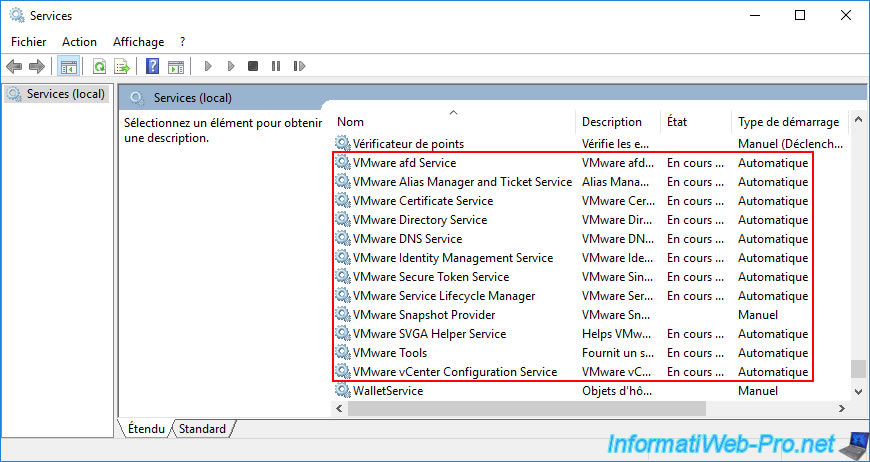
Pour lister tous les services disponibles sous VMware vCenter Server (y compris ceux qui n'étaient pas visibles ci-dessus), ouvrez un invite de commandes en tant qu'administrateur et déplacez-vous dans le dossier "bin" de VMware vCenter Server :
Batch
cd C:\Program Files\VMware\vCenter Server\bin
Ensuite, utilisez cette commande :
Batch
service-control --list-services
Note : la commande "service-control --list" retournera le même résultat, mais celle-ci est dépréciée. Elle risque donc de ne plus fonctionner dans les prochaines versions de VMware vCenter Server.
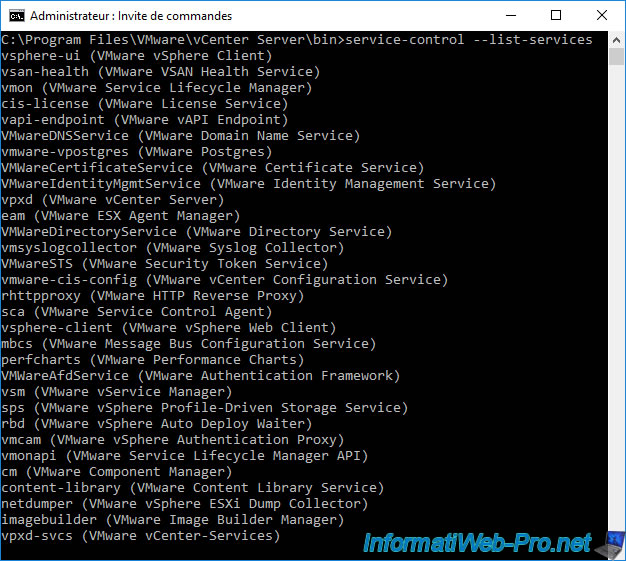
Pour savoir rapidement quels services sont en cours d'exécution (Running) et quels services sont arrêtés (Stopped), utilisez le paramètre "--status" :
Batch
service-control --status
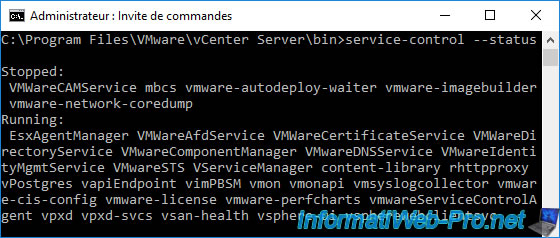
Pour connaitre les autres paramètres disponibles pour cette commande "service-control", utilisez le paramètre "--help" ou son équivalent "-h".
Batch
service-control --help
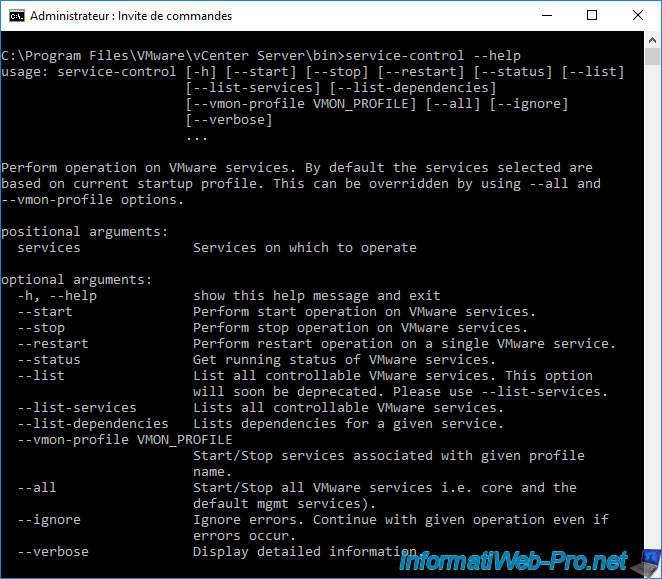
2. Dépendances des services VMware
Comme vous l'avez vu précédemment, VMware vCenter Server est fourni avec de nombreux services.
Mais, tous ces services dépendent les uns des autres.
Ce qui veut dire que si vous voulez arrêter ou redémarrer un service, cela impactera aussi d'autres services de VMware vCenter Server.
Prenons l'exemple du service : VMware Service Lifecycle Manager.
Faites un double clic ou un clic droit "Propriétés" sur celui-ci.
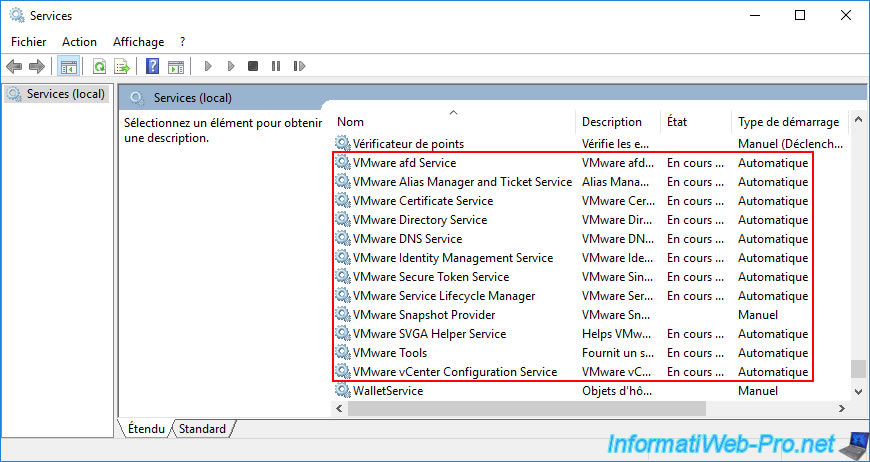
Comme vous pouvez le voir en haut de la fenêtre, le vrai nom de ce service "VMware Service Lifecycle Manager" est : vmon.
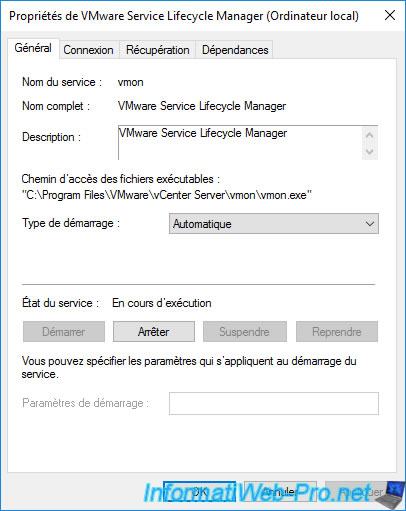
Si vous allez dans l'onglet "Dépendances" de ce service, vous verrez que celui-ci dépend de plusieurs services et notamment le service "VMware Secure Token Service".
De plus, ce service "VMware Secure Token Service" dépend lui-même de 2 autres services.
Autrement dit, l'arrêt ou le redémarrage de ce service "VMware Service Lifecycle Manager" entrainera aussi l'arrêt ou le redémarrage des services listés ici.
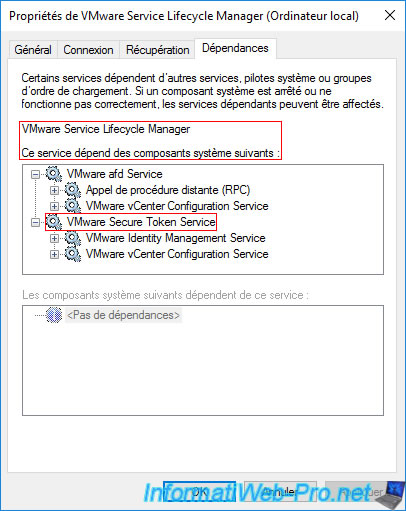
Si vous allez dans les propriétés du service "VMware Service Lifecycle Manager" dont dépend le service "VMware Secure Token Service", vous verrez que Windows Server vous indique qu'il s'agit d'une dépendance pour le service cité précédemment (VMware Service Lifecycle Manager).
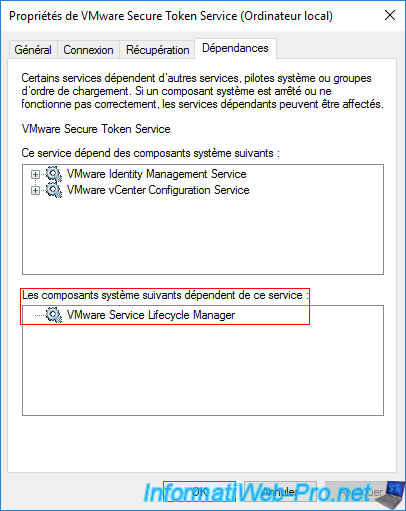
3. Gérer les services de VMware vCenter Server sous Windows
Pour arrêter, démarrer ou redémarrer un service de VMware vCenter Server, vous devrez utiliser la commande "service-control" avec le paramètre correspondant (--stop, --start ou --restart) et spécifier le nom (court) du service souhaité.
Important : pour rappel, ces services ont très souvent des dépendances, donc pensez-y avant d'arrêter ou de redémarrer un de ceux-ci.
Pour arrêter un service, utilisez le paramètre "--stop".
Batch
service-control --stop [nom du service]
Pour démarrer un service, utilisez le paramètre "--start".
Batch
service-control --start [nom du service]
Pour redémarrer un service, utilisez le paramètre "--restart".
Batch
service-control --restart [nom du service]
4. Redémarrer entièrement les services de vCenter Server
Si vous souhaitez redémarrer tous les services de VMware vCenter Server, en cas de problème ou d'instabilité, par exemple, vous devrez arrêter tous les services de celui-ci, puis les démarrer à nouveau.
En effet, le paramètre "--restart" ne peut être utilisé que pour redémarrer un service à la fois. Dans le cas contraire, une erreur apparaitra pour vous l'expliquer.
Pour redémarrer entièrement VMware vCenter Server sans redémarrer votre serveur physique, vous devrez donc arrêter tous ses services en utilisant le paramètre "--all".
Batch
service-control --stop --all
Ceci s'affichera :
Plain Text
Operation not cancellable. Please wait for it to finish... Performing stop operation on profile: ALL... Successfully stopped service vmon Successfully stopped profile: ALL. ... Successfully stopped service vmware-cis-config
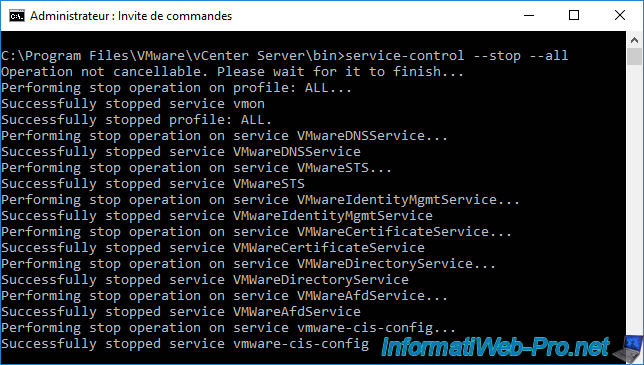
Ensuite, démarrez tous les services de VMware vCenter Server en utilisant le paramètre "--start" :
Batch
service-control --start --all
Ceci s'affichera :
Plain Text
Operation not cancellable. Please wait for it to finish... Performing start operation on service vmware-cis-config... Successfully started service vmware-cis-config ... Performing start operation on profile: ALL... Successfully started service vmon Successfully started profile: ALL.
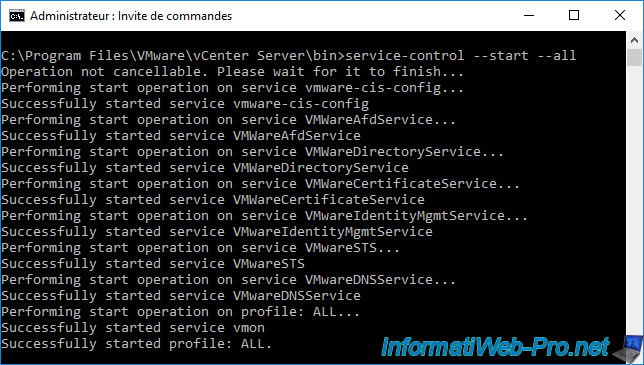
Source : How to Stop, Start or Restart vCenter Server 6.x Services (2109881)
Partager ce tutoriel
A voir également
-

VMware 23/11/2022
VMware ESXi 6.7 - Présentation de la console VMRC (VMware Remote Console)
-

VMware 17/8/2022
VMware ESXi 7.0 / 6.7 - Bases de la gestion du réseau sous VMware ESXi
-

VMware 4/9/2024
VMware vSphere 6.7 - Améliorer les performances du stockage iSCSI
-

VMware 2/10/2024
VMware vSphere 6.7 - Améliorer les performances en utilisant un HDD physique


Vous devez être connecté pour pouvoir poster un commentaire